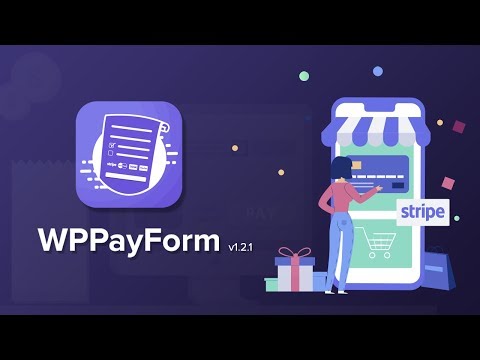วิธีตั้งค่าการชำระเงินประจำใน WordPress: (คู่มือง่าย ๆ)
เผยแพร่แล้ว: 2021-06-23การชำระเงินแบบประจำ เป็นวิธีที่ยอดเยี่ยมในการสร้างรายได้จากเว็บไซต์ของคุณอย่างต่อเนื่อง คุณต้องการเก็บเงินจากลูกค้าของคุณเป็นประจำหรือไม่? คุณสามารถตั้งค่า การชำระเงินแบบครั้งเดียวหรือแบบรายเดือนผ่าน PayPal บน WordPress ได้ในไม่กี่ขั้นตอน
อย่างไรก็ตาม การตั้งค่าการชำระเงินแบบประจำบน WordPress อาจเป็นเรื่องยุ่งยากหากคุณไม่รู้ว่ากำลังทำอะไรอยู่
โชคดีที่โพสต์บล็อกนี้จะดูแลคุณ! ฉันจะ อธิบายวิธีตั้งค่าและจัดการการชำระเงินแบบประจำบน WordPress โดยใช้ PayPal เพื่อให้ทำงานได้อย่างราบรื่นกับไซต์ WordPress ของคุณ!
ก่อนจะไปทีละขั้นตอน ให้รู้ว่าการชำระเงินที่เกิดซ้ำอย่างเฉียบพลันคืออะไร
- การชำระเงินที่เกิดขึ้นประจำคืออะไร?
- วิธีการตั้งค่าการชำระเงินแบบประจำใน WordPress?
- ภาพรวมของ WPPayForm
- ตั้งค่าการชำระเงินประจำบน WordPress โดยใช้ WPPayForm
การชำระเงินที่เกิดขึ้นประจำคืออะไร?
การชำระเงินที่เกิดขึ้นประจำเป็นการเรียกเก็บเงินประเภทหนึ่งที่ให้คุณเรียกเก็บเงินลูกค้าของคุณโดยอัตโนมัติสำหรับการสมัครรับข้อมูลตามกำหนดเวลาสิ้นสุดทุกครั้ง เป็นวิธีการชำระเงิน การชำระเงินแบบประจำจะใช้ได้เฉพาะในผลิตภัณฑ์ของ PayPal รวมถึงการสมัครสมาชิกและการบริจาค
วิธีการตั้งค่าการชำระเงินแบบประจำใน WordPress?
มีหลายวิธีที่คุณสามารถตั้งค่าการชำระเงินแบบประจำบนไซต์ WordPress ของคุณได้ วิธีที่ง่ายที่สุดคือการใช้ ปลั๊กอินที่เกิดซ้ำ และตั้งค่าเพียงไม่กี่ขั้นตอน
มีปลั๊กอินการสมัครสมาชิกแบบประจำจำนวนมากในตลาดหรือไดเรกทอรีปลั๊กอินของ WordPress ปลั๊กอินยอดนิยมคือ:
- สมาชิกแบบชำระเงิน Pro: ปลั๊กอินนี้ช่วยให้คุณสามารถตั้งค่าการชำระเงินประจำได้อย่างง่ายดายและเสนอแผนการสมัครสมาชิกที่ยืดหยุ่น
- แบบฟอร์ม WPPay: เป็นปลั๊กอิน WordPress ประจำที่เรียบง่ายและเป็นมืออาชีพมากที่สุด ซึ่งช่วยให้คุณตั้งค่าการชำระเงินแบบประจำด้วย PayPal และเสนอแผนการสมัครสมาชิกที่ง่ายดาย
- จำกัดเนื้อหา Pro: เป็นปลั๊กอินง่ายๆ ที่ใช้ในการตั้งค่าการชำระเงินแบบประจำ การชำระเงินตามเส้นทาง และการชำระเงินค่าสมัครสมาชิกบนไซต์ WordPress ของคุณ คุณยังสามารถใช้เพื่อจำกัดเนื้อหาและเรียกเก็บเงินสำหรับการปลดล็อก
- ARMember: ช่วยให้คุณเข้าถึงการชำระเงินแบบประจำ การชำระค่าสมาชิกได้อย่างง่ายดาย และเข้ากันได้กับ PayPal, Stripe และ Authorize.net
- Ultimate Membership Pro: นี่คือปลั๊กอินขั้นสูงสำหรับการชำระเงินแบบประจำ & การชำระเงินค่าสมัครสมาชิก
อย่างไรก็ตาม ฉันจะแนะนำคุณเกี่ยวกับวิธีตั้งค่าการชำระเงินประจำบน WordPress โดยใช้ปลั๊กอิน WPPayForm เท่านั้น
อ่าน : ARMember Vs Ultimate Membership Pro: อันไหนดีที่สุด?
ภาพรวมของ WPPayForm
WP Pay Form เป็นปลั๊กอิน WordPress ที่คุณสามารถใช้เพื่อตั้งค่าการชำระเงินแบบประจำโดยใช้ PaPal และสร้างแบบฟอร์มการชำระเงินหลายรายการโดยใช้ตัวเลือกแบบลากแล้ววาง
นอกจากนี้ยังมีอินเทอร์เฟซสำหรับแก้ไขและจัดการการสมัครรับข้อมูล WPPayForm จะทำงานกับธีม WodPress ใด ๆ เป็นปลั๊กอินง่ายๆ ที่พัฒนาโดย WP Manage Ninja Team ทีมเดียวกันได้พัฒนาปลั๊กอินยอดนิยม AzonPress, Ninja Tables, WP Fluent Forms และอีกมากมาย
ตั้งค่าการชำระเงินประจำบน WordPress โดยใช้ WPPayForm
WPPayFrom เป็นปลั๊กอินพรีเมียม ดังนั้นก่อนอื่นคุณต้องซื้อ มีค่าใช้จ่ายเพียง $ 47 สำหรับใบอนุญาตไซต์เดียวพร้อมการอัปเดตปลั๊กอินหนึ่งปีและการสนับสนุนลูกค้า
ดังนั้นซื้อ WPPayForm และดาวน์โหลดไฟล์ zip ของปลั๊กอินจากบัญชีของคุณ
รับส่วนลด 20%! แบบฟอร์มการชำระเงิน WP ใช้รหัส WPBASICPRO
ตอนนี้ลงชื่อเข้าใช้ไซต์ WordPress ของคุณ ไปที่ Plugin>Add New และอัปโหลดไฟล์ zip ของปลั๊กอินและเปิดใช้งาน (การอัปโหลดและเปิดใช้งานปลั๊กอินนี้เหมือนกับกระบวนการเปิดใช้งานปลั๊กอินอื่น ๆ ) จากนั้นเปิดใช้งานรหัสใบอนุญาตของคุณ
ถัดไป ไปที่ตัวเลือก การตั้งค่า WPPayForm เพื่อกำหนดค่าการชำระเงิน PayPal
การกำหนดค่าการชำระเงิน PayPal นั้นง่ายมาก เพียงป้อนอีเมล PayPal ของคุณ
นอกจากนี้ คุณจะได้รับตัวเลือกอื่นๆ ในการตั้งค่า โลโก้การชำระเงิน PayPal ปิดใช้งาน/เปิดใช้งานการยืนยัน PayPal IPN คุณยังสามารถปรับแต่งข้อความหน้าการชำระเงินสำเร็จหรือการชำระเงินล้มเหลวได้อีกด้วย
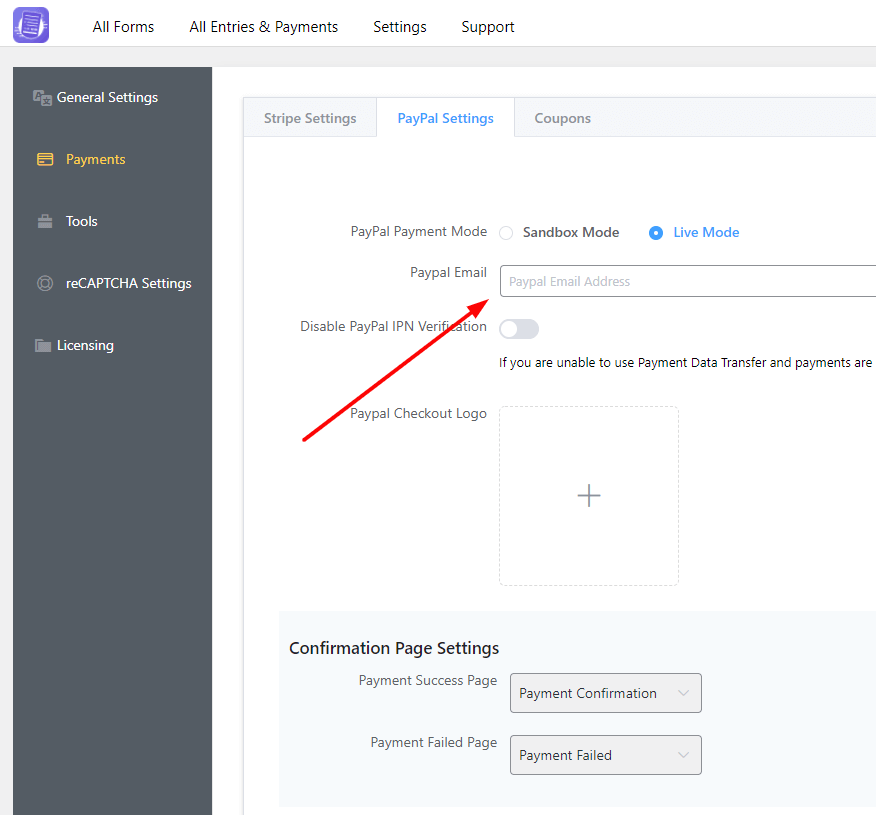
จากนั้นไปที่ WPPayForm Pro อีกครั้งซึ่งอยู่ที่แถบด้านข้างทางซ้ายของแดชบอร์ด WordPress จากนั้นคลิกที่ ' แบบฟอร์มทั้งหมด ' และคลิกที่ ' เพิ่มแบบฟอร์มใหม่ '
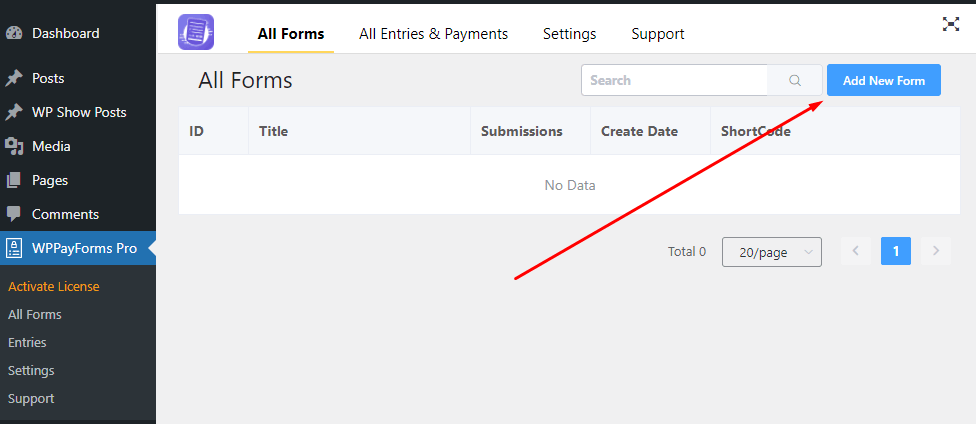
คุณจะเห็น แบบฟอร์มการชำระเงินล่วงหน้า 6 แบบ เพื่อการใช้งานที่หลากหลาย คุณสามารถใช้แบบฟอร์มที่สร้างไว้ล่วงหน้าเหล่านี้หรือออกแบบด้วยตัวเองโดยใช้เพียงตัวเลือกแบบฟอร์มแบบลากแล้ววาง
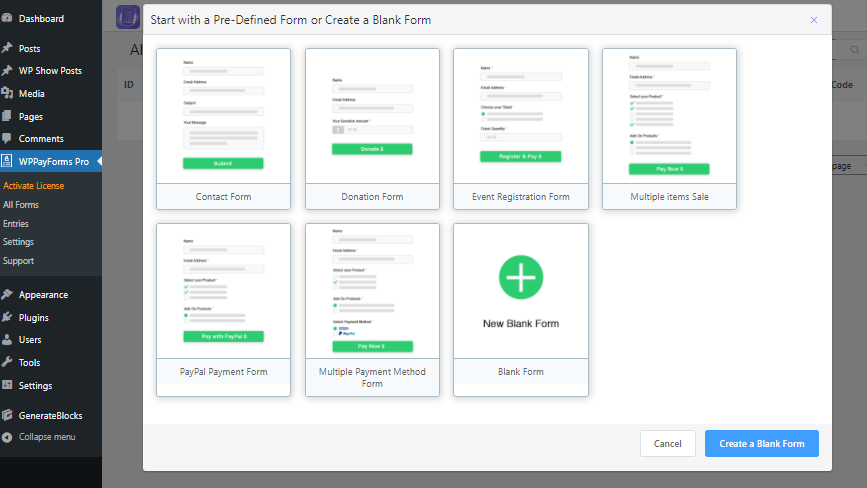
ดังนั้นให้เลือกแบบฟอร์มใดก็ได้หรือสร้างแบบฟอร์มเปล่า
หากคุณต้องการเพิ่มช่องด้วยแบบฟอร์มการสมัคร/การชำระเงินแบบเป็นงวด คุณสามารถเพิ่มรายการอื่นๆ ด้วยช่องรายการที่เกิดซ้ำของ PayPal
อย่างไรก็ตาม ในคู่มือนี้ ฉันจะใช้แบบฟอร์มเปล่าใหม่เพื่อตั้งค่าแบบฟอร์มการชำระเงินง่ายๆ ที่เกิดซ้ำของ PayPal
ดังนั้นคลิกที่ ' แบบฟอร์มเปล่าใหม่' จากนั้นคลิกที่ ' รายการชำระเงินที่เกิดซ้ำ ' ที่ยื่นจาก แถบด้านข้างช่องผลิตภัณฑ์
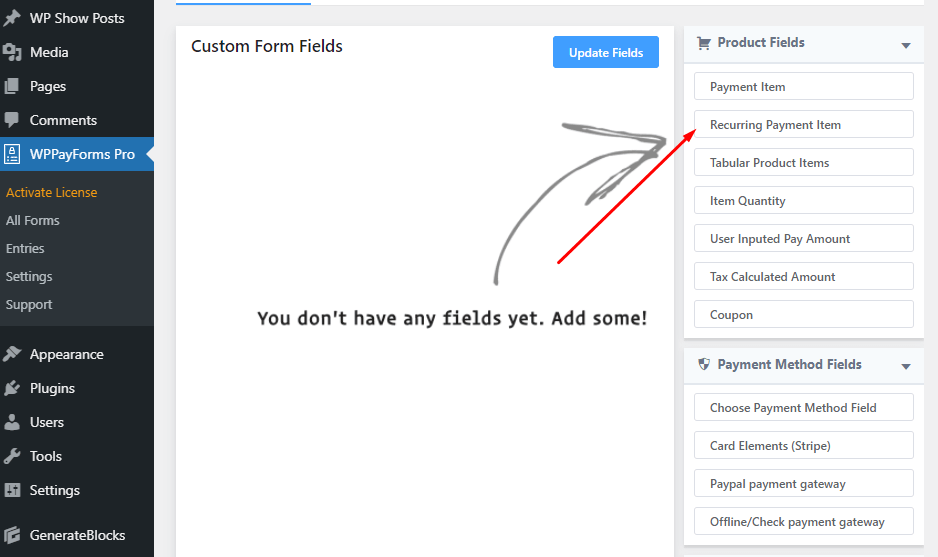
ตอนนี้ ป้อนชื่อผลิตภัณฑ์/รายการชำระเงินประจำของคุณ

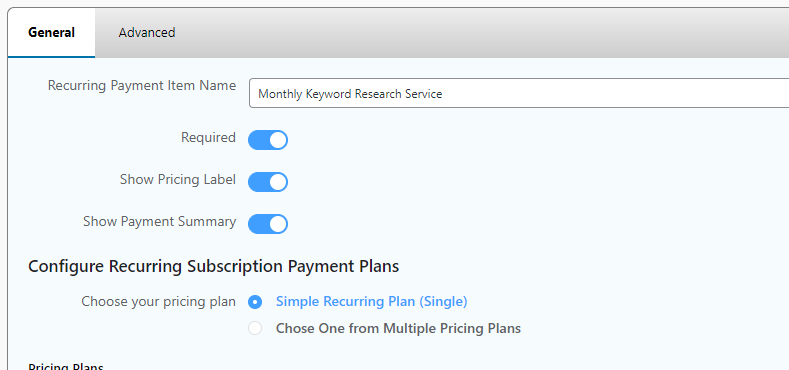
โดยค่าเริ่มต้น รายการที่จำเป็น แสดงป้ายราคา และแสดงตัวเลือกสรุปการชำระเงิน จะเปิดใช้งาน แต่คุณสามารถปิดหรือเปิดใช้งานตัวเลือกเหล่านี้ได้ตามประเภทบริการหรือความต้องการของคุณ
นอกจากนี้ คุณยังตั้งค่ารายการชำระเงินซ้ำรายการเดียวหรือหลายรายการได้
ไปที่ ส่วนแผนการกำหนดราคา และตั้งชื่อแผนประจำของคุณ
จากนั้น กำหนดช่วงราคา/ขาขึ้น ที่นี่ คุณสามารถกำหนดราคาที่ลูกค้าของคุณจะจ่ายสำหรับการสมัครสมาชิกแบบประจำ
นอกจากนี้ ด้วยปลั๊กอินนี้ คุณสามารถเปิดใช้งานจำนวนเงินขั้นต่ำหรือการจำกัดจำนวนเงินเริ่มต้นสำหรับผู้ใช้โดยเปิดใช้งาน 'ตัวเลือกจำนวนเงินที่ป้อน '
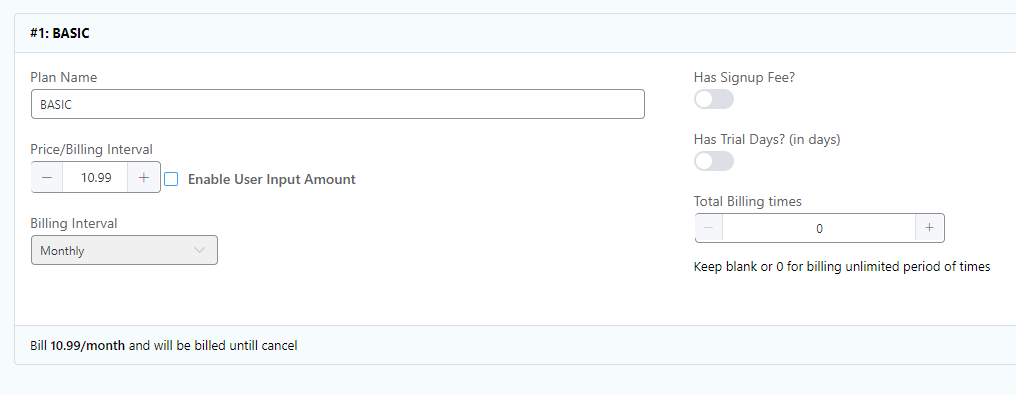
จากนั้น เลือกช่วงเวลาการเรียกเก็บเงิน ตามที่คุณเลือกจากรายการเมนูแบบเลื่อนลง
เคล็ดลับ : WPPayForm อนุญาตให้ตั้งค่าค่าธรรมเนียมการสมัครสมาชิก วันทดลองใช้งาน แม้กระทั่งเวลาเรียกเก็บเงินทั้งหมดพร้อมกับแบบฟอร์มการชำระเงินการสมัครรับข้อมูลแบบเกิดครั้งเดียว
หลังจากตั้งค่าแบบฟอร์มเสร็จแล้ว ให้คลิกที่ปุ่ม อัปเดต
คุณสามารถดู ตัวอย่างข้อมูลแบบฟอร์มของคุณแบบสดๆ ได้โดยคลิกที่ตัวเลือก 'แสดงตัวอย่าง'
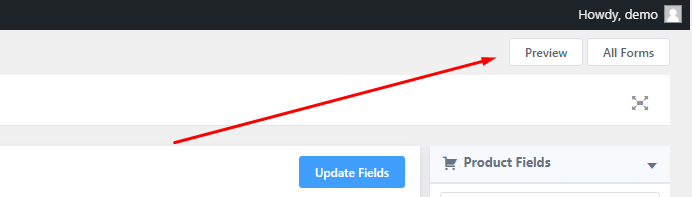
หลังจากตรวจสอบการแสดงตัวอย่างแล้ว ให้กลับไปที่ขั้นตอนสุดท้าย
ตอนนี้ คลิกที่ตัวเลือก 'ปุ่มส่งการตั้งค่า' ซึ่งอยู่ภายใต้ 'แบบฟอร์มที่กำหนดเองที่ยื่น ' การชำระเงินที่เกิดขึ้นประจำ
ในตัวเลือกนี้ คุณสามารถปรับแต่งข้อความปุ่มการชำระเงิน หรือใช้จำนวนเงินที่ชำระทั้งหมดในปุ่ม เพียงเพิ่มรหัสย่อการชำระเงิน ทั้งหมด
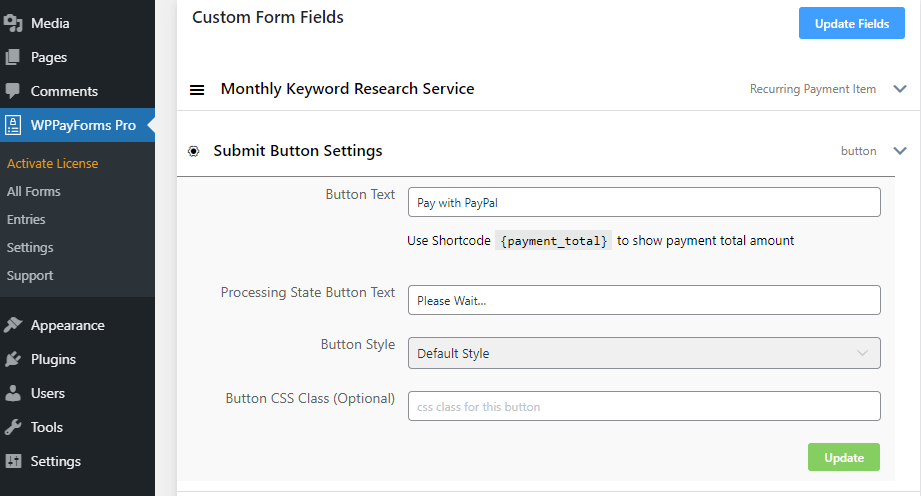
นอกจากนี้ ที่นี่คุณจะได้รับตัวเลือกเพิ่มเติมในการปรับแต่งปุ่มชำระเงิน/ส่งอย่างมืออาชีพ ดังนั้นให้ตรวจสอบตัวเลือกเหล่านี้
สุดท้ายให้กดปุ่ม ' อัปเดต'
เคล็ดลับ: คุณจะมีตัวเลือกมากมายในแถบด้านข้างขวาของตัวแก้ไขแบบฟอร์ม คุณสามารถเพิ่มฟิลด์ใดก็ได้ด้วยรายการสมัครรับการชำระเงินแบบเป็นงวดของคุณ คุณยังสามารถสร้างแบบฟอร์มการชำระเงินหลายแบบพร้อมตัวเลือกฟิลด์มากมาย
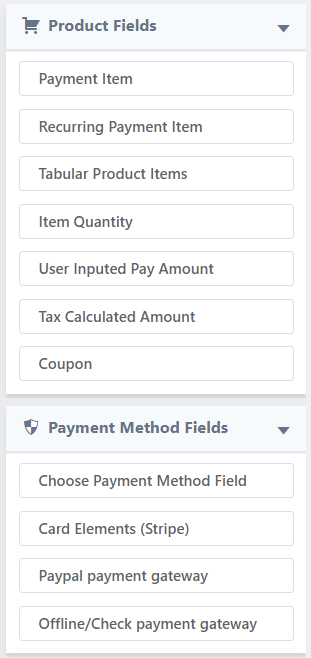
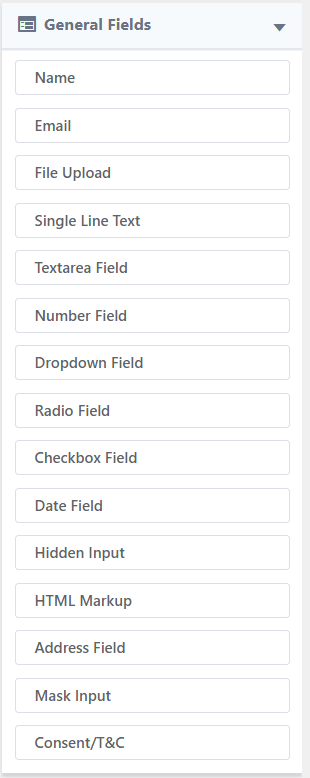
นอกจากนี้ คุณสามารถปรับแต่ง ' การตั้งค่าแบบฟอร์ม การแจ้งเตือนทางอีเมล และการป้อนแบบฟอร์ม ทั้งหมดติดตั้งง่าย เพียงผ่านทีละรายการและปรับแต่งตามความต้องการของคุณ คุณยังสามารถใช้การตั้งค่าเริ่มต้นได้
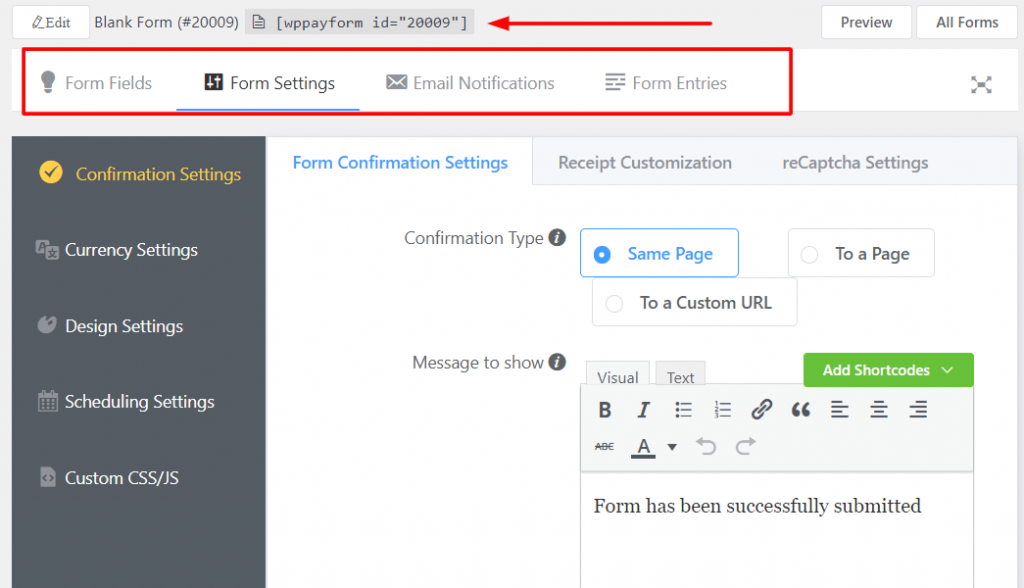
เคล็ดลับ : อย่าลืมใส่ชื่อแบบฟอร์ม นอกจากนี้ WPPayForm ยังอนุญาตให้ตั้งค่าข้อกำหนดการเข้าสู่ระบบสำหรับผู้ใช้ ตัวเลือกนี้อยู่ภายใต้ ' การตั้งค่าการจัดกำหนดการ' นอกจากนี้ยังอนุญาตให้ตั้งค่าสกุลเงิน (คุณสามารถตั้งค่าสัญลักษณ์สกุลเงินใดก็ได้)
หลังจากตั้งค่าทั้งหมดเสร็จแล้ว ให้คัดลอกรหัสย่อของ แบบฟอร์ม (ดูภาพหน้าจอด้านบน) แล้วสร้างหน้าใหม่แล้ววาง (คุณสามารถแสดงแบบฟอร์มการชำระเงินได้ทุกที่ในธีม) ตอนนี้คุณทำเสร็จแล้ว
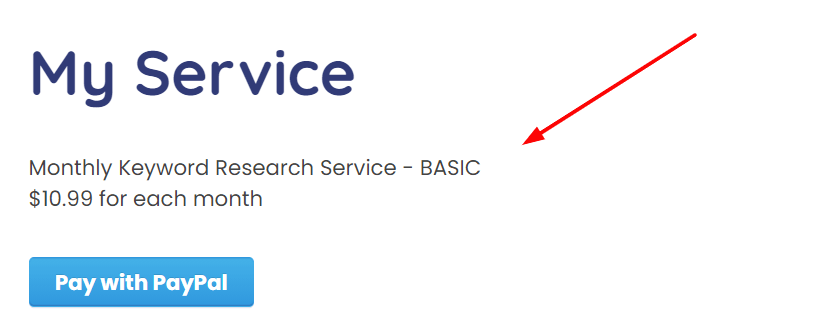
หมายเหตุ : นี่เป็นเพียงแบบฟอร์มการชำระเงินของสมเด็จพระสันตะปาปาแบบธรรมดาที่ฉันสร้างขึ้นเพื่อจุดประสงค์ในการสอนเท่านั้น แต่คุณสามารถเพิ่มช่องและรายการเพิ่มเติมได้
ตอนนี้คำถามคือฉันจะตรวจสอบรายการแบบฟอร์มได้อย่างไร การตรวจสอบรายการแบบฟอร์มของ WPPayForm เป็นเรื่องง่าย เพียงไปที่ WP Pay Form Pro ใน แดชบอร์ด WordPress จากนั้นคลิกที่ รายการ
โดยรวมแล้ว WPPayForm เป็นปลั๊กอินตัวสร้างแบบฟอร์มการชำระเงินที่เรียบง่าย ล้ำหน้ากว่า และเป็นมืออาชีพ ซึ่งช่วยให้สามารถชำระเงินด้วย PayPal และ Stripe มีฟิลด์แบบฟอร์มลากและวางที่ยอดเยี่ยมสำหรับการออกแบบแบบฟอร์มการชำระเงินที่มีฟิลด์มากมาย ปลั๊กอินนี้ใช้งานง่ายสำหรับผู้เริ่มต้น ฉันขอแนะนำปลั๊กอินนี้ซึ่งต้องการเพิ่มรูปแบบการชำระเงินและการบริจาคต่างๆ บนเว็บไซต์ WordPress